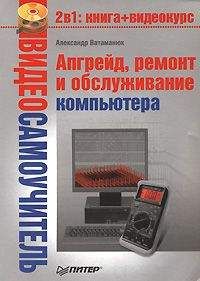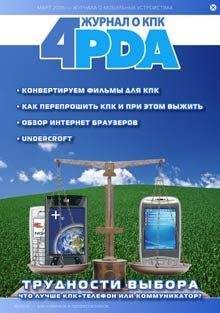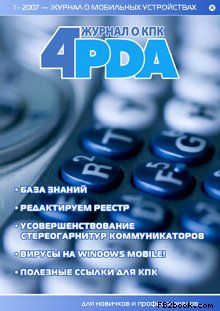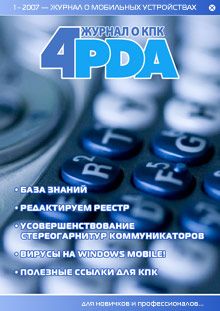Коллектив 4PDA - Журнал 4PDA Январь 2006
Аналогично придется поступать и со сбоем при использовании Контактов и Календаря. В случае сбоя при открытии «Входящих» попробуйте ограничить число синхронизирующихся папок или установить синхронизацию по последним нескольким дням, чтобы выявить проблемное письмо. Временно отключите антивирус на ПК. Иногда помогает даже снятие флажка Inbox в десктопном ActiveSync, синхронизация и повторная установка флажка Inbox. Читайте также материалы службы технической поддержки Microsoft: support.microsoft.com/default.aspx?scid=kb;en-us;319711 и support.microsoft.com/default.aspx?scid=kb;en-us;299625.
Еще одна набившая оскомину проблема – невозможность подключиться к ActiveSync на ПК в полном режиме, только как Guest. Такое может происходить, в частности, если вам вдруг взбрело в голову переименовать свой КПК, – в этом случае положение может исправить софт-ресет support.
microsoft.com/default.aspx?scid=kb;en-us;Q259954. Помогает в ряде случаев и установка самой свежей версии ActiveSync или выполнение команды на десктопе: REGSVR32 MSXML3.DLL.
Попробуйте также ввести в меню «Выполнить» десктопа команду syncmgr /quit, после чего перезагрузить КПК. Кроме того, может помочь переустановка Internet Explorer. Да, и не забудьте проверить права доступа к папке ActiveSync
support.microsoft.com/default.aspx?scid=kb;en-us;318378. Некоторые программы для КПК вызывают подобный сбой – например, почтовая программа Synchrologic. Режим Guest может быть включен и принудительно – через настройки в реестре ПК. Откройте на десктопе редактор реестра и проверьте значение ключа GuestOnly в разделе HKEY_LOCAL_MACHINESOFTWAREMicrosoftWindows CE Services – он не должен равняться единице. Сбой может быть связан и с антивирусом – например, McAfee Virusscan Enterprise version 7.1.0. Удалите его и установите после инсталляции ActiveSync.
Кроме этих основных проблем встречаются сбои и помельче, вызванные самыми разными причинами. Например, не забывайте, что Outlook 97 поддерживается ActiveSync не полностью. При нестабильном подключении через COM-порт иногда помогает снижение скорости порта.
При зависании ActiveSync на ПК попробуйте закрыть с помощью менеджера задач процессы WCESCOMM и WCESMGR и запустить ActiveSync вручную. При получении в Outlook 2000 ошибки: «Synchronization cannot be started because you are not able to log onto the network and access information. Restart your desktop computer and synchronize again. If the problem persists, contact your network administrator» читайте статью support.microsoft.com/default.aspx?scid=kb;
en-us;Q243029. При работе с Outlook 2000 может выдаваться и сообщение: «Microsoft Outlook Synchronization – Synchronization could not start because this desktop computer could not access necessary information...» – в этом случае обратитесь к материалу support.microsoft.com/default.aspx?scid=kb;en-us;Q276563. При получении сообщения: «Microsoft Outlook Synchronization ActiveSync cannot log on to Microsoft Outlook. Make sure Microsoft Outlook is installed and functioning correctly. You may need to restart your computer» в Outlook 2002 читайте материал support.microsoft.com/default.aspx?scid=kb;en-us;Q324864.
Если после синхронизации по сети происходит самопроизвольное рассоединение, то откройте меню ActiveSync > Tools > Options на КПК и на странице Schedule в разделе When syncing remotely установите Maintain connection (впрочем, иногда помогает только софт-ресет). Обновите ПО. Устаревшие версии антивируса Нортона или программы Elron могут вызывать сообщения типа: «WCESCOMM.EXE – Error in application. The application couldn't be initialized correctly (0xc0000142)», а Personal Folders Backup вызывает сбой: «AppName: outlook.exe AppVer: 9.0.0.2416 ModName: mso9.dll ModVer: 9.0.0.3821». Если ПК сам начинает дозваниваться в Сеть, попробуйте отключить опцию Pass Through или запретить соединение по сети / RAS (меню File > Connection settings).
Если вы получаете сообщение: «There was no response from your mobile device while checking for out-of-date appointments» и у вас установлен Resco Picture Viewer, попробуйте удалить на КПК файл picViewSync.dat, расположенный в папке Windows. Иногда сбои в синхронизации Inbox происходят после восстановления из бэкапа – в этом случае придется удалить все почтовые аккаунты и создать их заново. Для работы с Hotmail придется использовать сторонние программы, вы найдете их по адресу: www.handango.com/PlatformSearch.jsp?siteId=1&jid=X2F8BCE8EX513496FAA757XBX5761ED
F&txtSearch=hotmail&optionId=1_2_2&platformId=2. Если получаете сообщение: «A synchronization partnership cannot be created because the source database name is too long. Choose OK to copy the database without synchronizing it or choose Cancel to end this operation, rename your source database, and try again later» – попробуйте синхронизироваться из-под учетной записи Администратора. При неудачной синхронизации по сети закройте все программы, обращающиеся к сетевым ресурсам.
Иногда для устранения глюка помогает удаление Partnership в настройках программы ActiveSync, перезагрузка наладонника и настольного компьютера и восстановление соединения. Mozilla может заменять файл mapi.dll, что вызывает проблемы синхронизации – в этом случае закройте почтовый клиент Outlook, удалите на диске компьютера все файлы mapi32.dll, запустите Outlook и ответьте Yes на предложение исправить ошибки. При появлении сообщения: «TCP/IP Network Transport Not Installed» выполните команду netsh int ip reset resetlog.txt – тем самым вы восстановите исходные настройки протокола TCP/IP на компьютере.
Разумеется, в статье перечислены далеко не все проблемы, с которыми сталкивается пользователь Pocket PC при синхронизации с настольным компьютером, а потому настоятельно рекомендую изучить несколько веб-ресурсов, посвященных этой проблеме. Отличные материалы по борьбе с ActiveSync вы найдете на сайте Chris De Herrera's Windows CE Website http://www.cewindows.net/faqs/t-shootactivesync.htm – во многом благодаря им создана эта статья. А огромную подборку статей самой Microsoft по проблемам синхронизации вы найдете по адресу: search.support.microsoft.com/search/default.aspx?Catalog=LCID=1033&CDID=EN-US-KB&PRODLISTSRC=ON&Product=&KeywordType=ALL&Titles=false&numDays=&maxResults
=1000&withinResults=&Queryl=&activesync&Query=activesync&QuerySource=gsfxSearch_Query. Подробные пошаговые инструкции по настройке беспроводной связи имеются на сайте http://www.geekzone.co.nz/content.asp?contentid=449.
Вопрос: После Hard Reset Active Sync 3.7.1 предлагает ввести новое имя машины и обойти у меня не получается, а каждое новое имя, новые настройки и нельзя восстановить старые данные на кпк с desktop
Вариант решения:
Для этого нам нужны программы способные редактировать и работать с реестром. REGEdit например или RESCO Reg Editor
в [HKEY_LOCAL_MACHINESOFTWAREMicrosoftWindows CEPartnersP1]
PId на кпк поставить то же значение, что и с desktop'a
из реестра
[HKEY_CURRENT_USERSoftwareMicrosoftWindows CE ServicesPartners]
далее имя ветки в HEX с нужным именем пишем в Pid на кпк, и на закладке Settings, about пишем то же имя кпк, соответствующее нужному....
Вопрос:
При попытке соедениться по Bluetooth с Active Sync КПК зависает на этапе User Autentification.
Что делать?
Ответ:
Вариантов 2.
1. Включена синхронизация по USB. Для синхронизации по Bluetooth нужно оставить только COM.
2. В настройках подключения Active Sync выставлен COM-порт COM1, а Bluetooth адаптер висит на COM4, например. Необходимо в настройках подключения Active Sync установить COM-порт, соответсвующий Bluetooth адаптеру.
Это касается не очень многих пользователей PPC – у тех у кого есть
инет, и у кого есть почта на exch server.
1. Цель синхронизация через инет и только через него.
2. Чтобы это вообще работало – нужен exch 2003 server(2000 тоже пойдет, но с добавлениями) , с включенным доступом с PDA для пользователя.
3. настроенный SSL сертификат на exchange, и включен доступ к exch по 443 порту.
Чтобы заработало на PDA
1. Чаще всего у нас используют self-signed сертифкаты с ними PDA работать будет, только если мы установим корневой сертифкат на PDA – тащим сертификат сервера, копируем его на pda (der encoded). и устанавливаем. (можно и через инет если есть доступ к https://exchserver/certsrv)
2. Теперь в active sync пробиваем имя сервера, авторизацию, ставим галки, что хотим синхронизировать (обычно почта/календарь/контакты)
При этом если вы не синхронизировались с вашим exch сервером/outlook/и pda до этого, то как только поставите галку – потеряете весь несинхронизированный контент.
Чаще всего возникают следующие проблемы:
1. Error 500 – означает кучу всего. – иногда просто перезапуск IIS на сервере(бывает редко и только с exch 2003, с 2000 не было), иногда – просто HARD reset PDA (бывает реже), чаще после падений.
2. Еще бывает когда login name отличается от основного email – мерзкий трабл – выявляется просмотром логов на IIS и долгими размышлениями, лечим изменением логина, email или что-то было еще, но первые два способа всегда проще.
Вопрос: При синхронизации ActiveSync может выдывать ошибку «Требуется вмешательство пользователя» («Attention Required»).
Ответ: Если кликнуть на «Решить элементы» («Resolve Items») выдается сообщение «Не удается выполнить синхронизацию одного или нескольких типов данных. Отключите и снова подключите устройство» («Information Type Not Synchronized. Items of one or more information types cannot be synchronized. Disconnect and reconnect your device.» Как показала практика проблема может крыться в средстве обработки MAPI или собственно в билиотеке mapi.dll. Если Вы используете почтовый клиент отличный от Outlook Express (или Outlook), например The Bat!, то Вы могли сделать его обработчиком Simple MAPI. Если сделать обработчиком MAPI Outlook то проблема синхронизации решается. Что бы это сделать необходмо назначить Outlook Express почтовой программой по умолчанию (например, через Internet Explorer: «Сервис»->"Свойства обозревателя"->"Программы"-> «Электронная почта:» выбрать «Outlook Express» или «Outlook») и